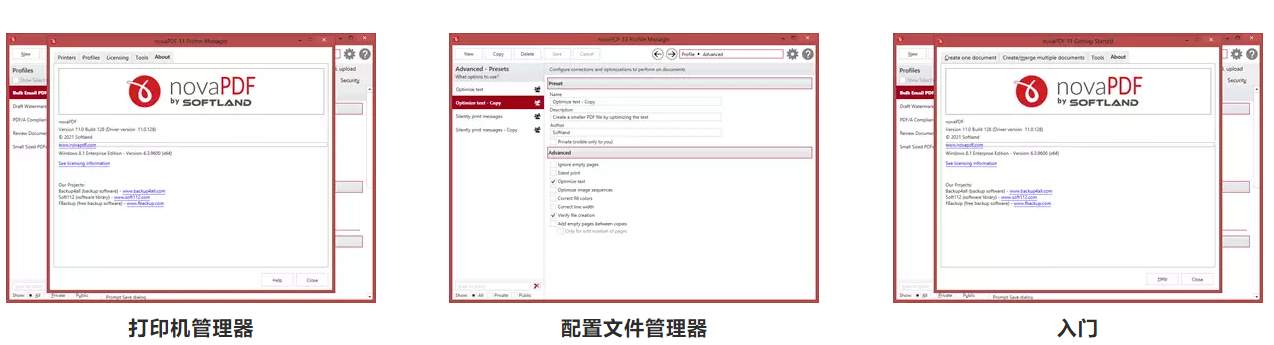使用 novaPDF,个人用户和企业都能够创建 PDF 文档并轻松共享它们,从而使协作过程更加高效。只需单击几下,您就可以将公司的报告、合同、工作流程、协议、营销计划、电子表格、表格、产品列表、价目表、图表、电子邮件或其他可打印文档转换为 PDF 格式。
其目的是使用户能够更轻松地交换电子文档,而与最初创建它们的应用程序无关。生成的 PDF 文件可以在任何安装了 PDF 查看器(阅读器)的计算机上查看。
此 PDF 打印机驱动程序需要 .NET 框架(如果尚未安装,则会在安装过程中提示您)。它与以下操作系统兼容:Windows 11、10、8、7、Vista(32/64 位);服务器 2022、2019、2016、2012、2008R2
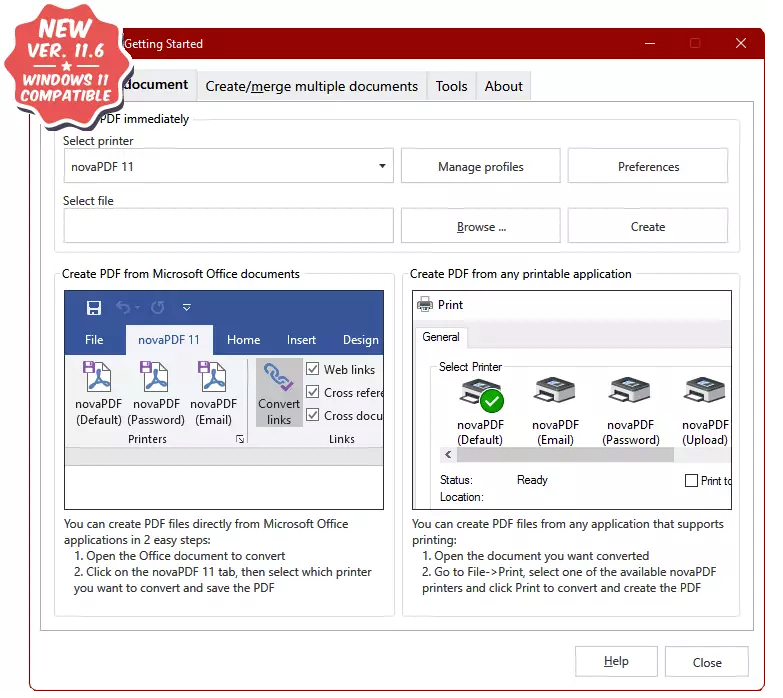
主要特点
这就是 novaPDF 的伟大之处
所有版本 通用印刷
使用 novaPDF,您可以将任何类型的可打印文档(即 DOCX、XLSX、PPTX、PUBX、HTML、TXT...)转换为 PDF,并通过打印机驱动程序界面访问其功能。
如果安装了 novaPDF,您只需从任何与文档相关的 Windows 应用程序中单击“打印”按钮即可创建您的 PDF。您还可以使用 novaPDF 的入门界面。
所有版本 MICROSOFT® OFFICE 加载项
novaPDF 带有适用于所有 Microsoft Office 应用程序的插件:Word、Excel、PowerPoint、Publisher、Visio 和 Outlook。它还允许从 Office 应用程序一键转换为 PDF。
插件的一个主要优点是隐藏超链接的转换和书签的轻松转换。
专业版 PDF 安全
您可以通过要求收件人输入密码以查看、打印或复制/粘贴 PDF 内容来保护您的 PDF 文档(256 位 AES 加密)。
您可以控制是否可以查看、打印、修改、复制或注释 PDF。此外,您可以应用数字签名来证明 PDF 文档的真实性。
专业版 数字签名
如果您有数字签名,您可以签署您的 PDF 文档,从而为收件人证明 PDF 文档的真实性和完整性。
PDF 文件可以编辑,因此建议签署重要的 PDF 文件,如发票、合同、协议,以确保文件没有未经授权被更改。
所有版本 合并 PDF 文件
PDF合并是指在现有文件内容之前添加页面(插入)或在现有PDF文件内容之后添加页面(附加)。
您还可以将来自不同来源的多个文档合并到一个文件中,因此当您需要将来自不同来源的文档“拼接”在一起时,此选项很有用。
专业版 PDF水印
您可以使用具有旋转、不透明度、颜色变化或其他效果的图像或文本标记整个 PDF(或其中的单个页面)。
包括多个水印模板(即机密、日期/时间、草稿、页面索引/计数),但您也可以定义自己的预设。
专业版 通过电子邮件发送 PDF
novaPDF 可以使用默认的电子邮件客户端,通过 SMTP 或 Outlook 发送创建的 PDF。您可以发送到多个电子邮件地址(如 TO、CC 或 BCC)并压缩附加的 PDF 文件(带密码保护)。
还有预定义的 SMTP 服务器以便于设置(AIM、AOL、Gmail、Outlook/Hotmail/Live、Yahoo)。
专业版 PDF 叠加
PDF 文档叠加(也可以称为 PDF 拼接),意味着您可以将 PDF 文件的内容插入到另一个 PDF 文档中(在现有内容的前面或作为现有内容的背景)并创建单个 PDF 文件包含合并的信息。
默认情况下包含几个模板以便于设置(通用、发票、信头)。
所有版本 可点击的链接
如果您选择,原始文档中任何以“http://”、“www”、“mailto:”、“ftp://”或“file://”开头的可见文本都可以转换为可点击的活动 PDF 链接这样做。
novaPDF 还可以在转换过程中验证链接到的文件是否存在,以避免链接断开。其他选项允许在新选项卡中打开文件并自定义下划线。
所有版本 PDF线性化
PDF 线性化也称为快速 Web 视图,允许创建可通过 Web 浏览器轻松查看的 PDF 文件。PDF 将在浏览器中逐页“流式传输”,而不是一次下载整个 PDF 文件。
所有版本 字体嵌入
novaPDF 支持 TrueType、OpenType 和 Type1 字体,并且可以嵌入这些(或仅子集)以确保可移植性。您还可以选择自动嵌入或从不嵌入的字体。
所有版本
打印机监视器
Printer Monitor 工具也随 novaPDF 安装一起分发。该工具允许您实时监控所有打印作业的状态,以及记录和存档打印作业信息。
所有版本 许可证管理
这允许您管理已安装打印机驱动程序的许可证。当使用已安装的打印机驱动程序作为打印服务器(通过共享网络打印机或远程)来添加、许可、取消许可计算机/用户和发布许可时,管理许可非常有用。
如果您有多个共享 PDF 打印机的许可证,如果许可证可用,客户端计算机将自动注册。但是,您可以通过手动管理根据 NetBios 或其 DNS 名称获得许可的计算机来覆盖它。
所有版本 多个打印队列
您可以添加多个基于相同 novaPDF 打印驱动程序的虚拟 PDF 打印机。您甚至可以将虚拟 PDF 打印机命名为任何您想要的名称,这就是它们将如何显示在您的“设备和打印机”列表中的方式。
拥有多台 PDF 打印机的主要优点是您将为每台打印机提供不同的打印队列。这意味着您可以将其中一台打印机共享为 PDF 服务器,而另一台在本地共享,并且两者都可以拥有自己的打印队列并创建单独的 PDF 集。
所有版本 私人/公共档案
您可以定义私人打印配置文件以供将来使用,每个配置文件都有自己的配置文件设置(即安全性、签名、书签)。这样您就可以在不同的打印配置文件之间进行切换,而无需再次修改设置。这些配置文件仅在定义它们的计算机上可用。
但是,您也可以创建自动传播到所有客户端计算机的公共配置文件。使用传播的公共配置文件时,您可以禁止客户端计算机切换到私有配置文件。
所有版本 PDF 书签
novaPDF 可以检测要打印的文档中的标题,并在生成的 PDF 文件中添加书签。您必须为文档标题(字体、大小、样式、颜色)和生成的书签定义文本属性。
专业版 上传到 FTP/SFTP
PDF 生成后,novaPDF 可以自动上传到 FTP 或 SFTP 服务器。您可以为 FTP/SFTP 服务器定义预设并将其用于不同的配置文件。除了生成的 PDF,还可以上传其他文件。
所有版本 PDF/A 合规性
novaPDF 可以创建符合以下 PDF/A 规范的 PDF 文件:PDF/A-1a/b、PDF/A-2a/b/u 和 PDF/A-3a/b/u。PDF/A 是一种 PDF 文件格式,用于长期归档使用 PDF Reference 1.4 或更高版本的电子格式文档。
专业版
用户标签
您可以在生成 PDF 之前定义要检测的标记/值对。然后 novaPDF 可以从原始文档中检测这些标签,并允许您将这些值用作宏名称。它还可以删除存在特定标记/值的整个页面,或仅删除基于字体格式的文本的某些部分。
所有版本 添加额外的元数据
除了常规文档信息(标题、主题、作者、关键字),novaPDF 还可以包含额外的版权元数据,这些元数据将显示在生成的 PDF 文件的属性中。您可以设置预定义的“版权/公共域”元数据或添加您的自定义版权。
所有版本 保存操作后
可以定义在成功生成 PDF 后执行的自定义操作,例如在创建 PDF 文件后使用默认查看器打开(或不打开)PDF 文件,或使用给定参数运行自定义应用程序。
截图
Windows 10下novaPDF截图